레이어 mimoLive에서 레이어는 최종 동영상 구성의 모든 요소를 담고 있습니다. 이 개념은 실제 사진 콜라주를 만들고 같은 방식으로 작업하는 방식에서 가져온 것입니다. 가장 낮은 레이어는 배경에, 가장 높은 레이어는 구도의 전경에 위치합니다. 전체 최종 동영상 출력물을 [...]이라고 합니다.
미모라이브에는 다양한 유형의 레이어가 있습니다. 사용 가능한 레이어 목록은 레이어 라이브러리를 참조하세요.
레이어 스택
mimoLive의 레이어 스택은 프로젝트의 모든 레이어를 보관하는 문서 창의 영역입니다.
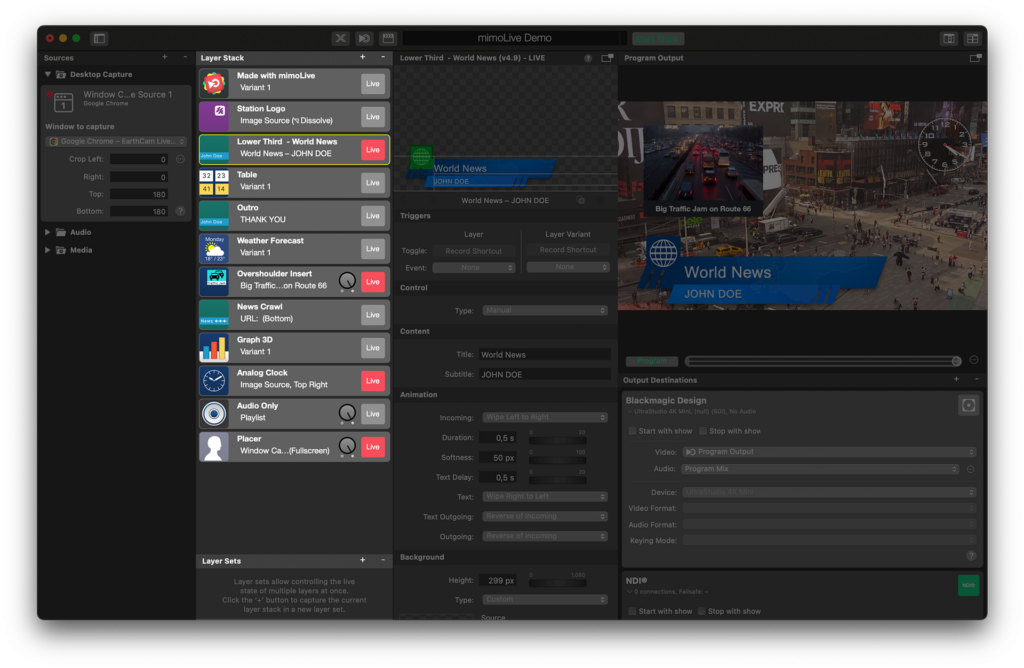
레이어
mimoLive의 레이어 예시
이 예시에서는 세 개의 레이어가 사용되었습니다. 배경 레이어, 발표자 비디오가 포함된 플레이스 레이어, 이름과 제목 정보가 포함된 Lower Third 레이어가 그것입니다.
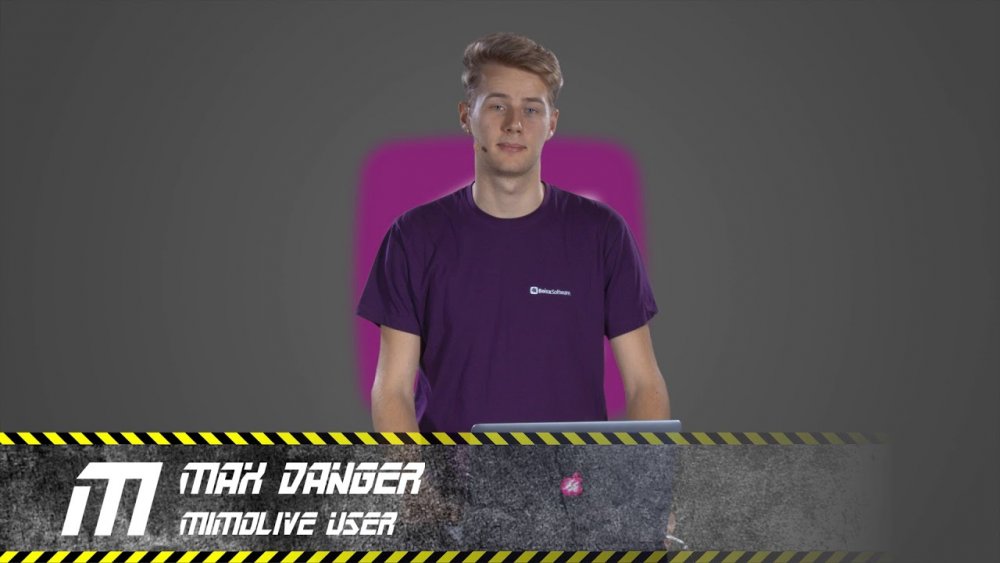
레이어 스택에 새 레이어 추가하기
레이어 스택에 새 레이어를 추가하는 방법에는 세 가지가 있습니다:
- 에서 소스를 끌어다 놓습니다. 소스 리포지토리 를 레이어 스택에 추가합니다.
시각적 소스의 경우, 미리 구성된 플레이스 레이어 소스를 전체 화면 모드로 표시합니다.
의 경우 오디오 소스를 선택하면 오디오 전용 레이어. - 레이어 스택의 오른쪽 상단에 있는 "+" 버튼을 클릭하여 레이어 템플릿 라이브러리를 엽니다. 원하는 레이어를 찾아 레이어를 원하는 위치의 레이어 스택으로 드래그합니다.
- 레이어 스택의 오른쪽 상단에 있는 '+' 버튼을 클릭하여 레이어 템플릿 라이브러리를 엽니다. 레이어 템플릿 라이브러리에서 추가하려는 레이어 템플릿을 두 번 클릭합니다. 새 레이어가 현재 선택한 레이어 위에 추가됩니다. 필요에 따라 레이어 스택 내에서 레이어 위치를 다시 정렬해야 할 수도 있습니다.
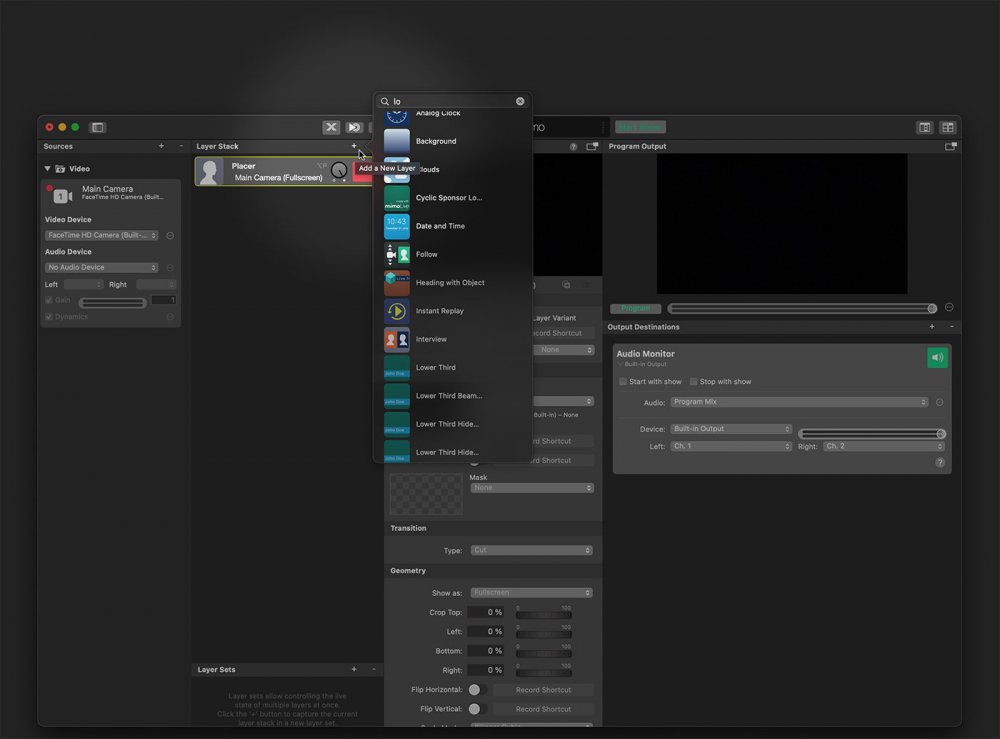
레이어 스택에서 레이어 재정렬하기
레이어 스택에서 레이어가 배치되는 위치가 중요하므로 투명(크로마키) 동영상 소스 뒤에 배경을 가져오려면 레이어의 순서를 바꿔야 할 수도 있습니다.
레이어 스택의 레이어 순서를 바꾸려면 레이어를 레이어 스택의 새 위치로 드래그하기만 하면 됩니다.
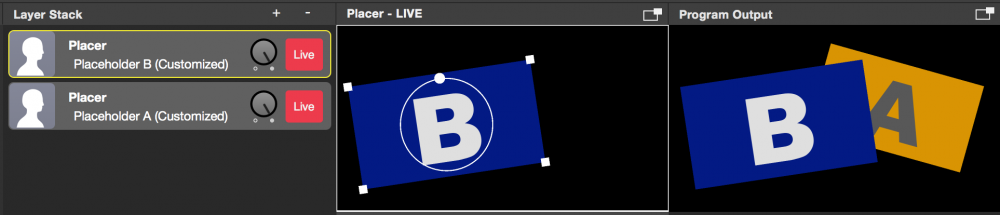
상단 레이어(플레이스홀더 "B"가 있는 플레이스 레이어)를 아래로 드래그하면 프로그램 출력의 플레이스홀더 "A" 뒤로 이동합니다.
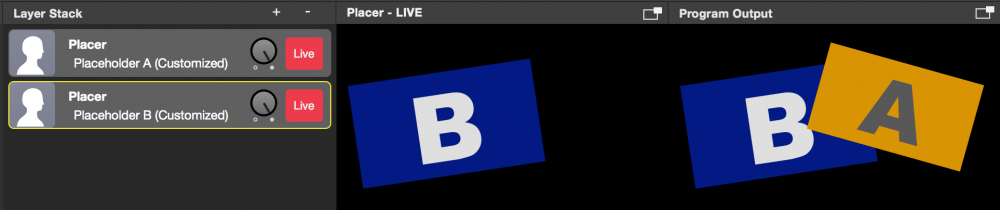
레이어 스택에서 레이어 제거하기
레이어는 두 가지 방법으로 삭제할 수 있습니다.
- 레이어 선택
- 레이어 스택 위에 있는 "-" 버튼을 클릭하여 영구적으로 제거합니다.
또는:
- 레이어 선택
- 키보드에서 'cmd' ⌘ + '백스페이스'를 동시에 누릅니다.
레이어 복사/붙여넣기
레이어는 mimoLive 문서 간에 복사하여 붙여넣을 수 있을 뿐만 아니라 끌어서 놓을 수도 있습니다. 예를 들어, 하나의 mimoLive 문서에서 Lower Third 레이어에 대한 특정 디자인을 만들었거나 Lower Third 놀이터 템플릿에서 관심 있는 디자인을 찾은 경우 이를 선택하고 ⌘-C를 눌러 다른 문서로 전환하고 레이어를 선택한 후 ⌘-V를 눌러 복사된 레이어를 선택한 문서 위에 삽입할 수 있습니다. 또는 한 문서에서 다른 문서로 레이어를 드래그할 수도 있습니다.
레이어와 관련된 소스를 자세히 살펴보세요!
복사된 레이어와 연결된 미디어 파일이 대상 문서로 전송됩니다. 그러나 다른 소스 유형은 자동으로 복사되지 않으므로 대상 문서에서 해당 소스를 수동으로 생성하고 붙여넣은 레이어에 다시 연결해야 합니다.
레이어 변형
설정 세트를 저장할 수 있습니다. 예를 들어, 각각 다른 이름을 가진 5개의 개별 Lower Third 레이어 대신 5개의 변형이 있는 하나의 Lower Third 레이어를 가질 수 있습니다.
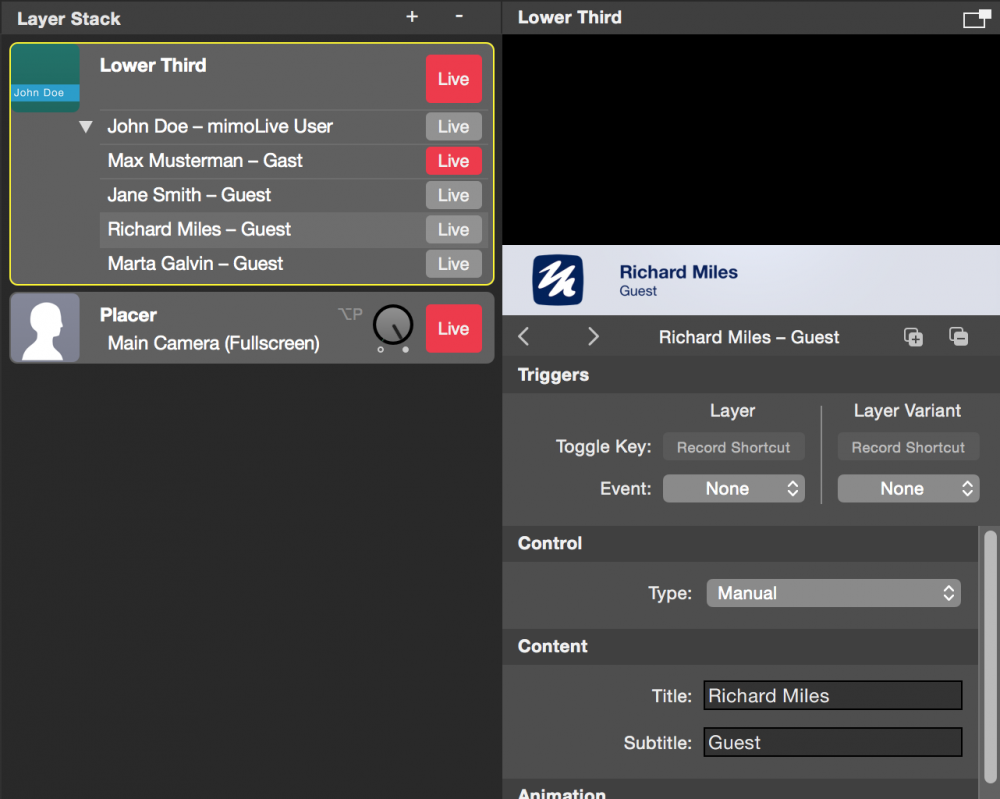
레이어 배리언트를 사용하는 이유는 무엇인가요?
- 상호 독점: 레이어 배리언트는 동시에 활성화할 수 없습니다. 이렇게 하면 한 번에 하나의 레이어 버전(예: Lower Third)만 프로그램 출력에 표시되므로 시각적으로 혼란스럽거나 실수로 겹치는 것을 방지할 수 있습니다.
- 부드러운 전환: 일부 레이어는 변형 간의 애니메이션 전환을 지원합니다. 예를 들어 PIP 창 레이어 는 한 변형에서 다른 변형으로 전환할 때 창의 위치를 애니메이션으로 처리하여 부드럽고 전문적인 전환을 만듭니다.
각 변형은 원격 제어 표면에 고유한 키보드 단축키 트리거 또는 버튼을 가질 수 있습니다.
이형 상품 목록에서 확인할 수 있는 정보가 다르다는 점에 유의하세요:
- 작은 "라이브" 버튼(큰 "라이브" 버튼 아래)을 사용하여 특정 이형 상품을 라이브로 전환할 수 있습니다. 현재 다른 이형 상품이 라이브 상태인 경우 이 이형 상품은 꺼집니다(일부 레이어에는 이형 상품 간 전환이 있지만 대부분은 그렇지 않습니다).
- 작은 "라이브" 버튼은 이 이형 상품이 현재 라이브 상태임을 빨간색으로 표시합니다. 이 정보는 이형 상품의 선택 상태와 무관합니다!
- 밝은 회색 배경은 이 이형 상품이 현재 오른쪽에서 미리 보기용으로 선택되었음을 나타냅니다. 이는 이형 상품의 라이브 상태와는 별개입니다!
선택한 이형 상품이 반드시 라이브 이형 상품일 필요는 없습니다! 출력에 미리 보기에 표시된 내용이 표시되지 않는다면 라이브 이형 상품과 다른 이형 상품을 선택했기 때문일 가능성이 큽니다.
레이어에 이형 상품 추가
레이어에 배리언트를 추가하려면 다음 단계를 따르세요:
- 레이어 선택 레이어 스택에서 배리언트를 추가하려는 레이어를 클릭합니다. 레이어의 미리보기가 오른쪽에 나타납니다.
- "+" 버튼을 클릭합니다. 를 클릭합니다. 그러면 현재 선택된 이형 상품이 복제되어 새 이형 상품이 생성됩니다.
- 특정 이형 상품을 복제하려는 경우, 먼저 선택 를 레이어 스택의 변형 목록에서 선택한 후 "+" 버튼을 클릭합니다.
먼저 디자인하고 나중에 복제
배리언트의 설정은 서로 독립적이므로 여러 개의 배리언트를 만들기 전에 레이어의 시각적 디자인을 마무리하는 것이 좋습니다. 예를 들어, 먼저 Lower Third의 그래픽 모양을 디자인한 다음 여러 배리언트로 복제하고 각각 다른 제목과 자막으로 업데이트합니다. 그러나 필요한 경우 나중에 특정 매개 변수를 복사하여 붙여넣을 수 있습니다.
레이어 스택에서 배리언트 접기
이형 상품이 많고 레이어 스택의 시각적 혼란을 줄이려면 특정 레이어의 이형 상품 목록을 축소할 수 있습니다. 이렇게 하려면 레이어 스택의 이형 상품 목록 왼쪽에 있는 흰색 삼각형을 클릭합니다.
변형 지표 이해
- A 흰색 점 는 현재 선택 변형. 레이어의 라이브 버튼을 누르면 라이브로 전환되는 배리언트입니다.
- A 빨간 점 는 현재 라이브 변형.
점 표시기 옆의 화살표 버튼을 사용하여 이형 상품을 탐색하거나 점을 직접 클릭하여 특정 이형 상품을 즉시 선택할 수 있습니다.
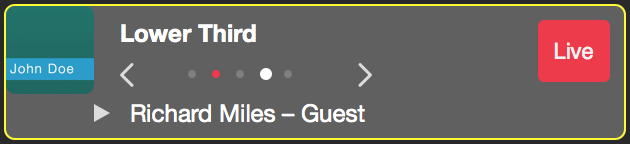
라이브 쇼 중 변형 단계 살펴보기
배리언트 단계별 진행 기능은 프로그램 진행 중에 미리 정의된 순서를 따라야 할 때 특히 유용합니다. 예를 들어, 여러 명의 게스트가 차례로 출연하는 쇼를 진행하는 경우, 게스트의 이름과 제목이 각각 올바른 순서로 표시된 Lower Third 변형 세트를 미리 준비할 수 있습니다. 쇼가 진행되는 동안 각 게스트가 등장할 때마다 배리언트를 하나씩 사용하면 됩니다.
이형 상품 이름 바꾸기
기본적으로 배리언트는 레이어의 동작에 따라 자동으로 이름이 지정됩니다. 그러나 프로덕션 워크플로에 더 의미 있는 이름으로 이형 상품의 이름을 변경하고 싶을 수도 있습니다.
이형 상품의 이름을 변경하려면 다음과 같이 하세요:
- 더블 클릭 을 클릭하여 이형 상품 이름에 직접 편집할 수 있습니다.
- 마우스 오른쪽 버튼 클릭 을 클릭하여 컨텍스트 메뉴를 연 다음, 이형 상품 이름에 있는 "레이어 변형 이름 바꾸기" 를 클릭하여 이름 수정 모드로 들어갑니다.
배리언트에 설명이 포함된 이름을 지정하면 프로젝트를 체계적으로 관리할 수 있고 라이브 쇼 중에 배리언트를 쉽게 전환할 수 있습니다.
레이어에서 이형 상품 제거하기
레이어에서 이형 상품을 제거하려면 다음과 같은 간단한 단계를 따르세요:
- 이형 상품 선택 를 클릭하여 레이어 스택의 변형 목록에서 제거합니다. 해당 배리언트의 미리보기가 오른쪽에 표시됩니다.
- "-" 버튼을 클릭합니다. 을 클릭하여 선택한 이형 상품을 삭제합니다.
레이어 설정 편집
mimoLive의 각 레이어 유형에는 레이어 설정이라고 하는 고유한 매개변수 세트가 있습니다. 이러한 설정을 편집하려면 레이어 스택에서 원하는 레이어를 선택합니다. 레이어 스택의 오른쪽에 레이어 미리보기가 나타나고 해당 설정이 미리보기 이미지 아래에 표시됩니다.
아래로 스크롤하여 사용 가능한 모든 매개변수를 확인하고 조정합니다.
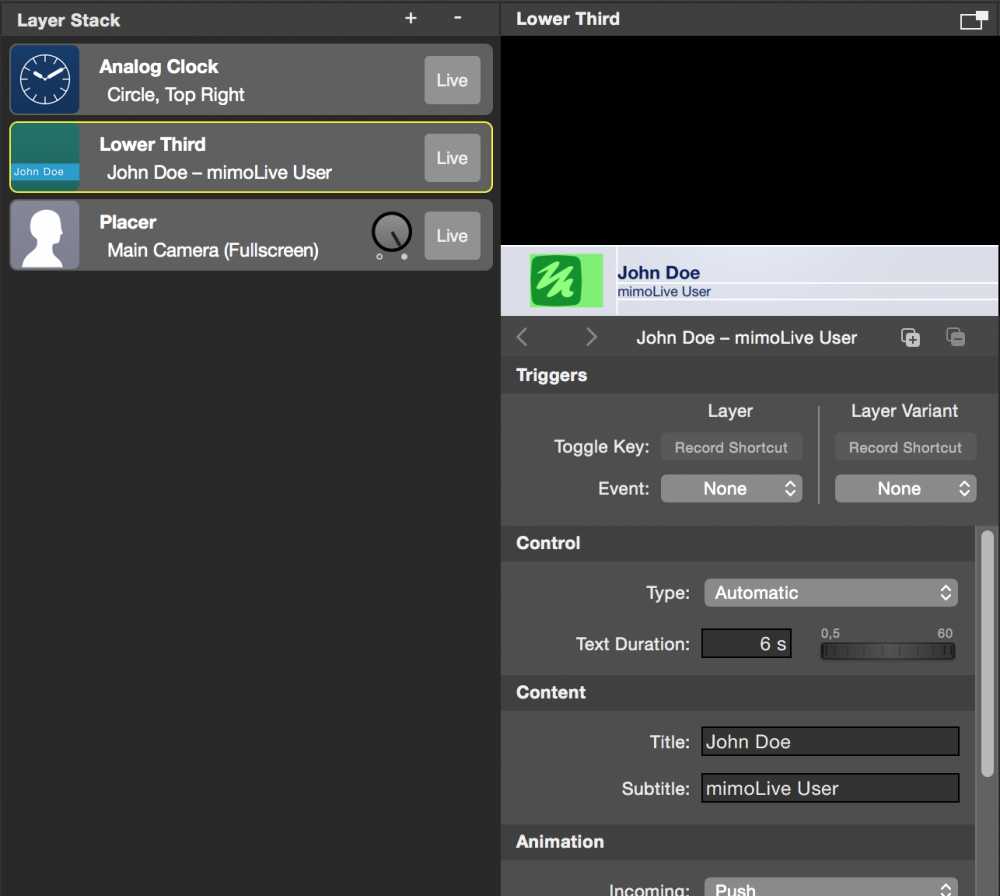
공통 레이어 설정
모든 레이어에는 공통적으로 특정 설정이 있습니다. 이벤트 트리거는 Button 쇼 시작/중지 섹션에 설명되어 있습니다.
개별 레이어 설정
mimoLive의 많은 레이어는 을 지원하므로 미리보기 영역에서 요소 또는 가이드와 직접 상호 작용할 수 있습니다. 이러한 방식으로 요소를 조정하면 미리보기 아래 설정 패널의 해당 값이 자동으로 업데이트됩니다.
그러나 미리 보기를 통해 모든 설정을 수정할 수 있는 것은 아닙니다. 예를 들어 색상, 글꼴, 글꼴 크기 및 전체 동작 설정과 같은 속성은 설정 패널에서 조정해야 합니다.
각 레이어의 기능을 최대한 활용하려면 사용 가능한 모든 설정을 탐색하고 다양한 구성을 실험해 보는 것이 좋습니다.
레이어 속성 복사 및 붙여넣기
레이어 스택에 동일한 유형의 레이어가 여러 개 있는 경우 다음 단계를 사용하여 모든 설정을 한 레이어에서 다른 레이어로 빠르게 전송할 수 있습니다:
- 마우스 오른쪽 버튼 클릭 에서 소스 레이어 를 클릭하여 컨텍스트 메뉴를 엽니다.
- 선택 "레이어 속성 복사" 이 레이어의 매개변수가 클립보드에 복사됩니다.
- 마우스 오른쪽 버튼 클릭 에서 대상 레이어 를 클릭하여 컨텍스트 메뉴를 엽니다.
- 둘 중 하나를 선택하세요:
- "레이어 속성 붙여넣기" 를 클릭하여 복사한 설정을 대상 레이어의 현재 활성화된 변형에 적용하거나
- "모든 레이어 변형에 어트리뷰트 붙여넣기" 를 클릭하여 복사한 설정을 대상 레이어의 모든 이형 상품에 적용합니다.
이 기능은 여러 유사한 레이어에서 일관된 디자인이나 동작을 유지하려는 경우에 특히 유용합니다.
모든 레이어 어트리뷰트를 덮어씁니다.
이 방법을 사용하면 대상 레이어의 모든 매개변수가 재정의된다는 점에 유의하세요. 여기에는 예를 들어 Lower Third 레이어의 이름 및 자막과 같이 수동으로 변경한 모든 내용이 포함됩니다. 레이어 속성을 붙여넣기 전에 사용자 지정 편집 내용을 보존할지 다시 확인하세요(아래 상자 참조).
붙여넣기 전에 속성 편집 또는 제거
레이어 속성은 XML 형식의 텍스트로 붙여넣기 보드에 복사되므로 텍스트 편집기를 사용하여 값을 쉽게 검토, 수정 또는 제거할 수 있습니다.
다른 레이어에 붙여넣기 전에 할 수 있습니다:
- 값 변경 를 XML에 직접 추가할 수 있습니다.
- 특정 매개변수 삭제 를 사용하여 대상 레이어의 기존 콘텐츠를 덮어쓰지 않도록 합니다.
예를 들어 Lower Third의 제목과 자막을 덮어쓰지 않으려면 다음 줄을 찾아서 제거합니다:
<key>tvGroup_Content__Title</key> <string>John Doe</string> <key>tvGroup_Content__Subtitle</key> <string>mimoLive User</string>
이렇게 하면 속성을 붙여넣을 때 대상 레이어의 제목과 부제목은 변경되지 않습니다.
매개변수 그룹만 복사 및 붙여넣기
전체 레이어의 속성을 복사하고 싶지 않은 경우, 특히 Lower Thirds의 Title 및 Subtitle과 같은 중요한 항목을 덮어쓰는 것을 피하려면 복사-붙여넣기 프로세스를 특정 파라미터 그룹으로 좁히면 됩니다.
- 마우스 오른쪽 버튼 클릭 에서 매개변수 그룹 바 를 클릭하여 레이어의 설정에서 컨텍스트 메뉴를 엽니다.
- 선택 "[그룹 이름] 속성 복사." 이렇게 하면 해당 특정 그룹의 설정만 클립보드에 복사됩니다.
- 값을 붙여넣으려면:
- 마우스 오른쪽 버튼 클릭 를 대상 레이어의 동일한 그룹에 추가합니다.
- 다음 옵션 중 하나를 선택합니다:
- "[그룹 이름] 속성 붙여넣기" - 는 현재 선택된 이형 상품에만 복사된 값을 적용합니다.
- "[그룹 이름] 속성을 모든 이형 상품에 붙여넣기" - 는 대상 레이어의 모든 이형 상품에 값을 적용합니다.
이 방법을 사용하면 복사되는 항목을 정밀하게 제어하고 의도하지 않은 변경을 방지할 수 있습니다.
